Автор:
John Pratt
Дата создания:
18 Февраль 2021
Дата обновления:
1 Июль 2024

Содержание
- Шагать
- Метод 1 из 2: подключите iPod Touch к компьютеру.
- Метод 2 из 2: использование приложения iTunes на iPod Touch
- Советы
Поставить музыку на iPod Touch довольно просто. Это можно сделать, подключив iPod Touch к компьютеру или используя соединение Wi-Fi. Чтобы поставить музыку на iPod Touch, выполните следующие действия.
Шагать
Метод 1 из 2: подключите iPod Touch к компьютеру.
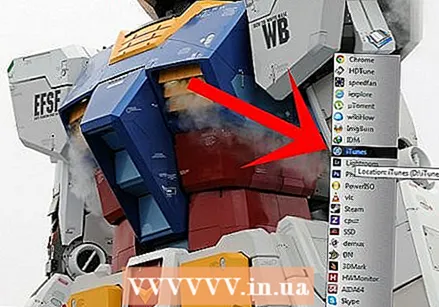 Откройте iTunes. Если вы приобрели iPod Touch, вам необходимо сначала установить iTunes, прежде чем вы сможете записывать музыку на свой iPod Touch. Если вы еще этого не сделали, вы должны сделать это в первую очередь, программу можно загрузить из Интернета. br>
Откройте iTunes. Если вы приобрели iPod Touch, вам необходимо сначала установить iTunes, прежде чем вы сможете записывать музыку на свой iPod Touch. Если вы еще этого не сделали, вы должны сделать это в первую очередь, программу можно загрузить из Интернета. br> - Важно помнить, что вы можете поместить свою музыку в iTunes, поэтому вам не нужно покупать всю музыку в магазине iTunes. Вы также можете просто вставить компакт-диск в свой компьютер и импортировать музыку.
 Выберите музыку, которую хотите скачать. Если вы уже поместили музыку в iTunes, вы можете сразу поместить всю эту музыку на свой iPod Touch. Если вы еще не добавили музыку в программу, вы должны сначала найти и загрузить музыку, которую хотите поместить на свой iPod Touch, из магазина iTunes (или импортировать ее со своего компьютера или компакт-диска в iTunes).
Выберите музыку, которую хотите скачать. Если вы уже поместили музыку в iTunes, вы можете сразу поместить всю эту музыку на свой iPod Touch. Если вы еще не добавили музыку в программу, вы должны сначала найти и загрузить музыку, которую хотите поместить на свой iPod Touch, из магазина iTunes (или импортировать ее со своего компьютера или компакт-диска в iTunes). - Если вы хотите загрузить одну песню или целый компакт-диск, нажмите на цену (слева от названия) и подождите, пока она будет загружена и помещена в iTunes.
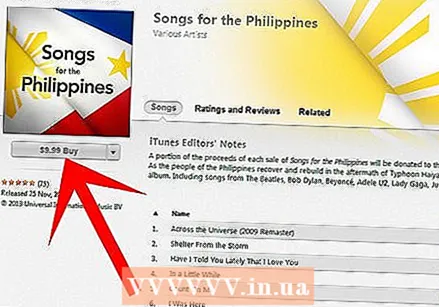
- Если вы хотите загрузить одну песню или целый компакт-диск, нажмите на цену (слева от названия) и подождите, пока она будет загружена и помещена в iTunes.
 Теперь подключите iPod Touch к компьютеру с помощью кабеля USB.
Теперь подключите iPod Touch к компьютеру с помощью кабеля USB.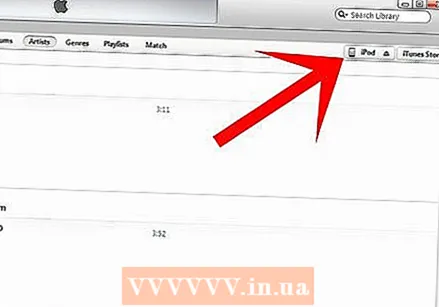 Щелкните «мой iPod». Когда вы подключили свой iPod Touch и подключили его к iTunes, будет отображаться имя устройства, например, «Amy's iPod». Если вы нажмете на это имя, вы увидите несколько вариантов.
Щелкните «мой iPod». Когда вы подключили свой iPod Touch и подключили его к iTunes, будет отображаться имя устройства, например, «Amy's iPod». Если вы нажмете на это имя, вы увидите несколько вариантов. 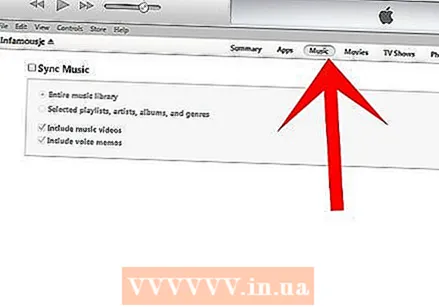 Щелкните по «музыке». С помощью этой опции вы можете поместить музыку на свой iPod Touch.
Щелкните по «музыке». С помощью этой опции вы можете поместить музыку на свой iPod Touch. 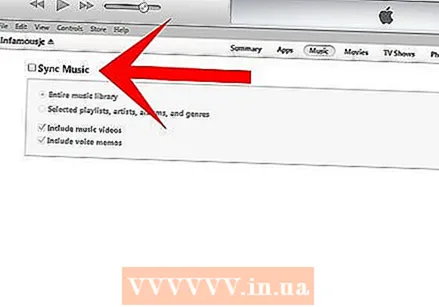 Выберите вариант синхронизации. Под заголовком «Музыка» вы найдете два варианта синхронизации, они показаны ниже:
Выберите вариант синхронизации. Под заголовком «Музыка» вы найдете два варианта синхронизации, они показаны ниже: - Синхронизируйте плейлисты, исполнителей и жанры. Этот вариант лучше всего подходит для добавления нескольких песен или плейлистов. Рядом со всеми песнями и плейлистами появляются поля, которые вы можете отметить, чтобы выбрать песни.
- Синхронизируйте всю библиотеку. Это синхронизирует всю музыку в вашей медиатеке iTunes с вашим iPod Touch. Этот вариант подходит, если ваш iPod Touch все еще пуст, и вы хотите поместить всю свою музыку на iPod Touch за один раз.
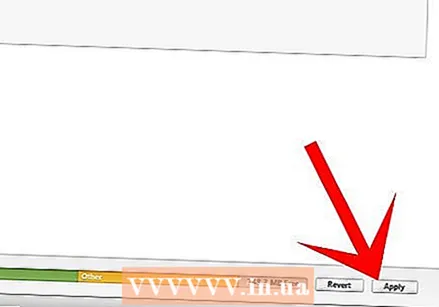 Нажмите на «использовать». Это запустит выбранный метод. Затем подождите, пока музыка (вся библиотека или ее часть) не синхронизируется. Если вы выбрали опцию всей библиотеки, это может занять некоторое время. Когда синхронизация будет завершена, вы можете отключить iPod Touch от компьютера и использовать устройство.
Нажмите на «использовать». Это запустит выбранный метод. Затем подождите, пока музыка (вся библиотека или ее часть) не синхронизируется. Если вы выбрали опцию всей библиотеки, это может занять некоторое время. Когда синхронизация будет завершена, вы можете отключить iPod Touch от компьютера и использовать устройство.
Метод 2 из 2: использование приложения iTunes на iPod Touch
- Щелкните приложение iTunes. Это приложение выглядит как музыкальная нота. Приложение обычно предварительно установлено на iPod Touch. Имейте в виду, что если вы не хотите использовать USB-кабель и, следовательно, хотите использовать соединение Wi-Fi для воспроизведения музыки на iPod Touch, у вас должно быть хорошее соединение Wi-Fi.
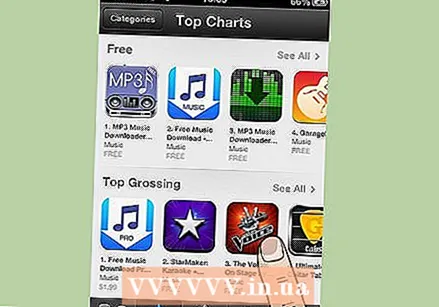 Выберите музыку, которую хотите скачать. Вы можете фильтровать музыку по таким факторам, как жанр и чарты. Все эти факторы можно найти в верхней части экрана. Вы также можете просто просмотреть iTunes в поисках случайной музыки, которая может вас заинтересовать. Вы также можете загрузить отдельную дорожку, несколько дорожек или целые компакт-диски.
Выберите музыку, которую хотите скачать. Вы можете фильтровать музыку по таким факторам, как жанр и чарты. Все эти факторы можно найти в верхней части экрана. Вы также можете просто просмотреть iTunes в поисках случайной музыки, которая может вас заинтересовать. Вы также можете загрузить отдельную дорожку, несколько дорожек или целые компакт-диски. - Нажмите на цену песни или компакт-диска. Цену можно увидеть вверху экрана, справа от компакт-диска. Отдельные проблемы можно найти, прокрутив вниз и щелкнув цену песни слева от нее, которую вы хотите загрузить.
- После нажатия на цену вы увидите зеленое поле со словами «купить песню» или «купить компакт-диск».
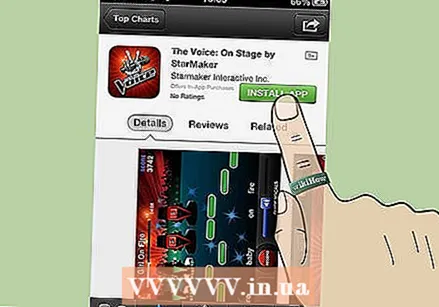
- После нажатия на цену вы увидите зеленое поле со словами «купить песню» или «купить компакт-диск».
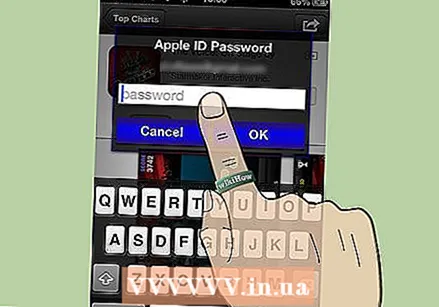 Нажмите «купить песню» или «купить альбом». Откроется новое окно с запросом данных для входа.
Нажмите «купить песню» или «купить альбом». Откроется новое окно с запросом данных для входа. 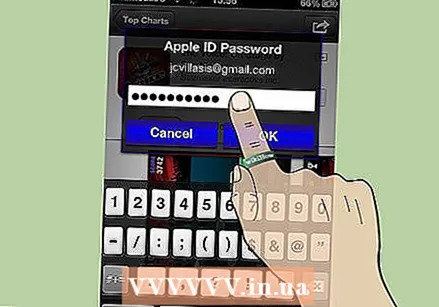 Введите ваше имя пользователя и пароль.
Введите ваше имя пользователя и пароль.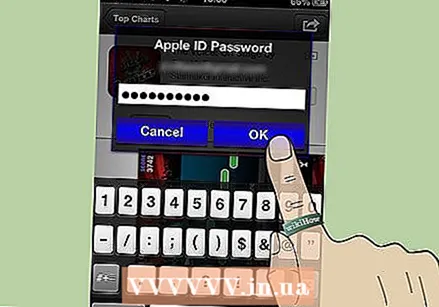 После ввода имени пользователя и пароля нажмите «ОК». Загрузка песни или компакт-диска занимает несколько минут, в зависимости от скорости вашего интернет-соединения и размера загружаемых файлов.
После ввода имени пользователя и пароля нажмите «ОК». Загрузка песни или компакт-диска занимает несколько минут, в зависимости от скорости вашего интернет-соединения и размера загружаемых файлов.
Советы
- Не отсоединяйте USB-кабель, пока iTunes не сообщит, что синхронизация завершена. Если вы отключите iPod Touch слишком рано, на нем могут быть не все файлы.
- Вы можете послушать короткие отрывки песен, прежде чем решить, покупать их или нет.
- Вы также можете покупать музыку в магазине iTunes или использовать Spotify.
- Если вы хотите купить несколько песен с одного компакт-диска, лучше купить весь компакт-диск, потому что в этом случае вы дешевле.



